Microsoft Copilot є захоплюючим інструментом, що інтегровано в Microsoft PowerPoint і дає можливість створювати презентації у значно більш короткий час, ніж зазвичай потрібно. Лише кілька клацань та чіткий текстовий запит дозволить тобі згенерувати цілі слайди, які стануть вихідною точкою для твоєї презентації. У цьому посібнику я покажу тобі, як ефективно використовувати Microsoft Copilot в PowerPoint для швидкого і простого створення вражаючих презентацій.
Найважливіші висновки
- Microsoft Copilot в PowerPoint дозволяє швидко створювати презентації, генеруючи текст та зображення на основі ваших вхідних даних.
- Проте тримайте у розумі, що не всі результати є ідеальними і потребують перевірки.
- Використання Copilot потребує певного призначення, але воно має великий потенціал для оптимізації вашого робочого процесу.
Пошагова інструкція
1. Відкриття Microsoft PowerPoint та перші кроки
Для використання Microsoft Copilot в PowerPoint спочатку відкрийте програму та створіть нову презентацію. Ви помітите нову кнопку Copilot на робочій панелі. Ця кнопка є ключем до швидкого створення вашої презентації. Клацніть на кнопці Copilot, щоб активувати і вивчити функції для створення презентацій.
2. Створення презентації
Після натискання кнопки Copilot відкриється панель, де ви можете вводити дані. Почніть із постановки базового запиту. Наприклад: "Створіть презентацію про німецькі породи собак". Шляхом надання конкретних інструкцій та важливих деталей ви допомагаєте Copilot створити високоякісний вміст.
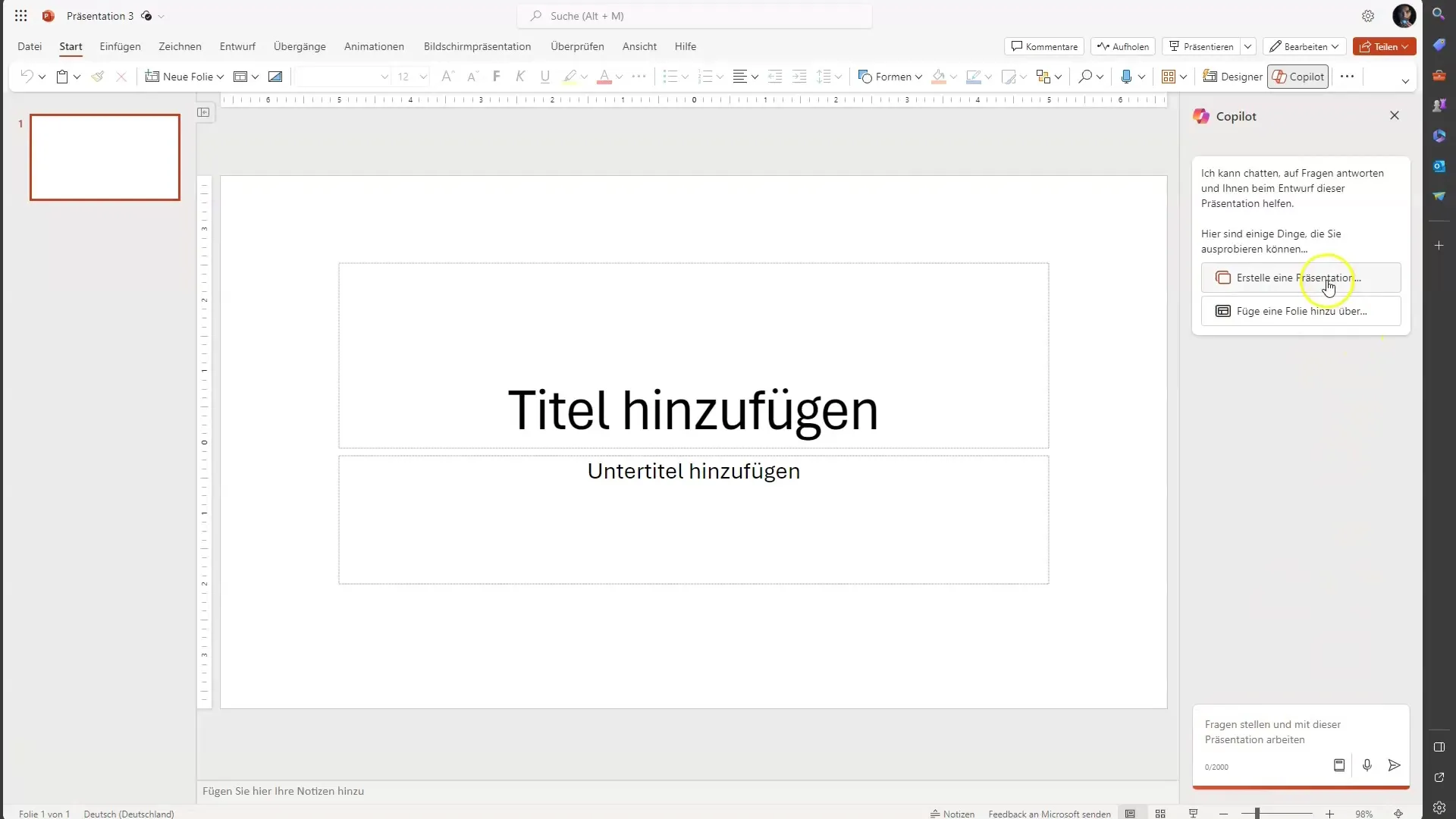
3. Уточнення введення
Після сформулювання вашої заявки корисно додати додаткову інформацію. Ви можете попросити Copilot включити різні породи, такі як "Вівчарка" та "Такса". Таке точне введення покращує семантичну асоціацію моделі та може призвести до більш відповідних результатів.
4. Генерація презентації
Клацніть "Відправити", щоб активувати Copilot. За декілька моментів вам буде згенеровано презентацію, заповнену текстом та зображеннями. Зверніть увагу, що інформація повинна бути апелятивною та інформативною на перший погляд. Однак якість зображень може бути не оптимальною та бути взята зі стокових фотографій.
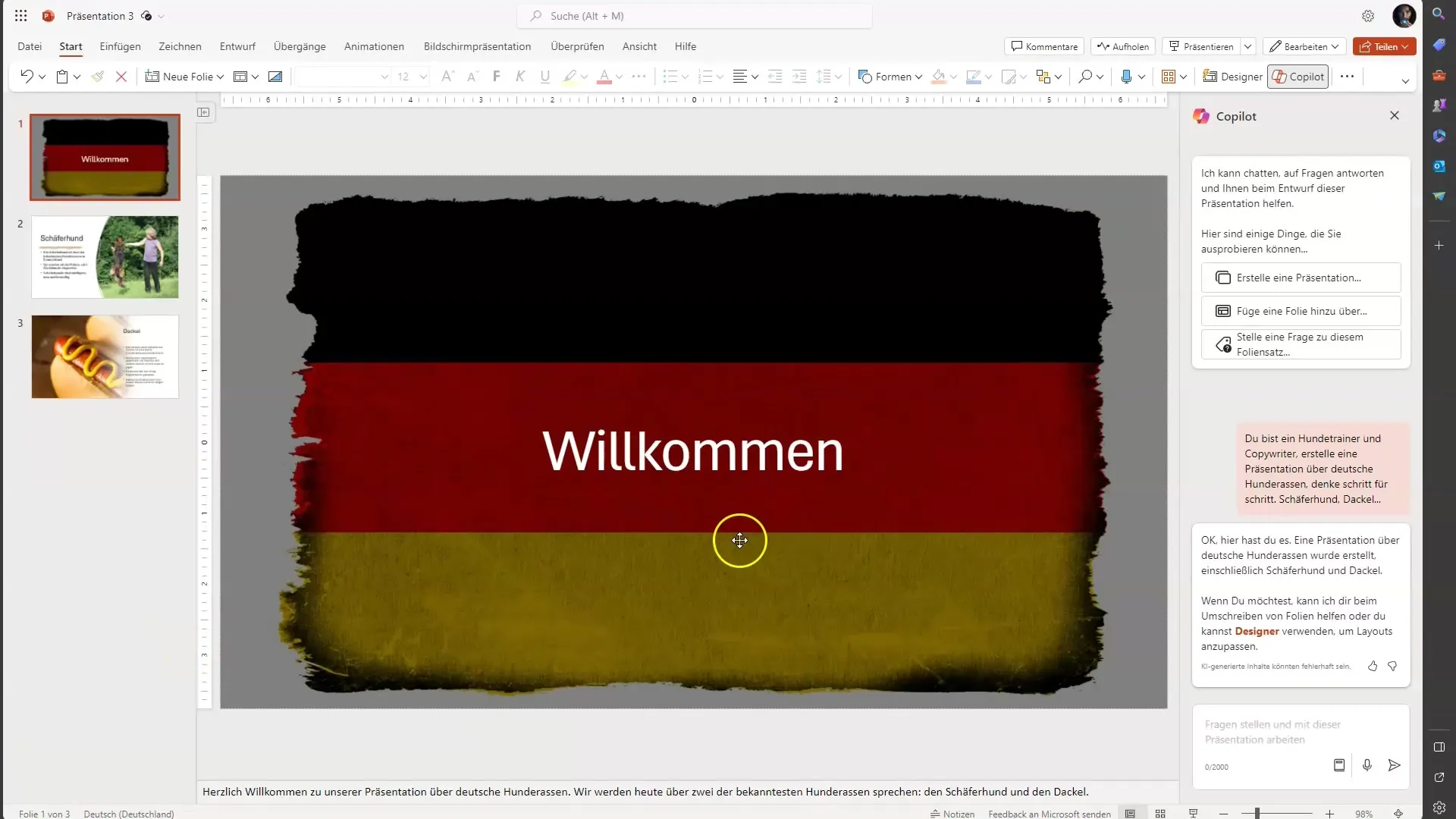
5. Перевірка та налаштування контенту
Після перегляду створених слайдів перевірте інформацію на їхню правильність. Ви можете налаштовувати та перегруповувати текст та зображення за вашим бажанням. В разі потреби ви можете видаляти слайди чи додавати додаткові зображення для покращення дизайну презентації.
6. Додавання слайдів
Якщо ви бажаєте додати новий слайд, вкажіть це в панелі Copilot. Наприклад, ви можете сказати: "Додайте слайд про корм для собак". Клацніть "Додати", і Copilot втілить всю необхідну інформацію, яку ви вказали.
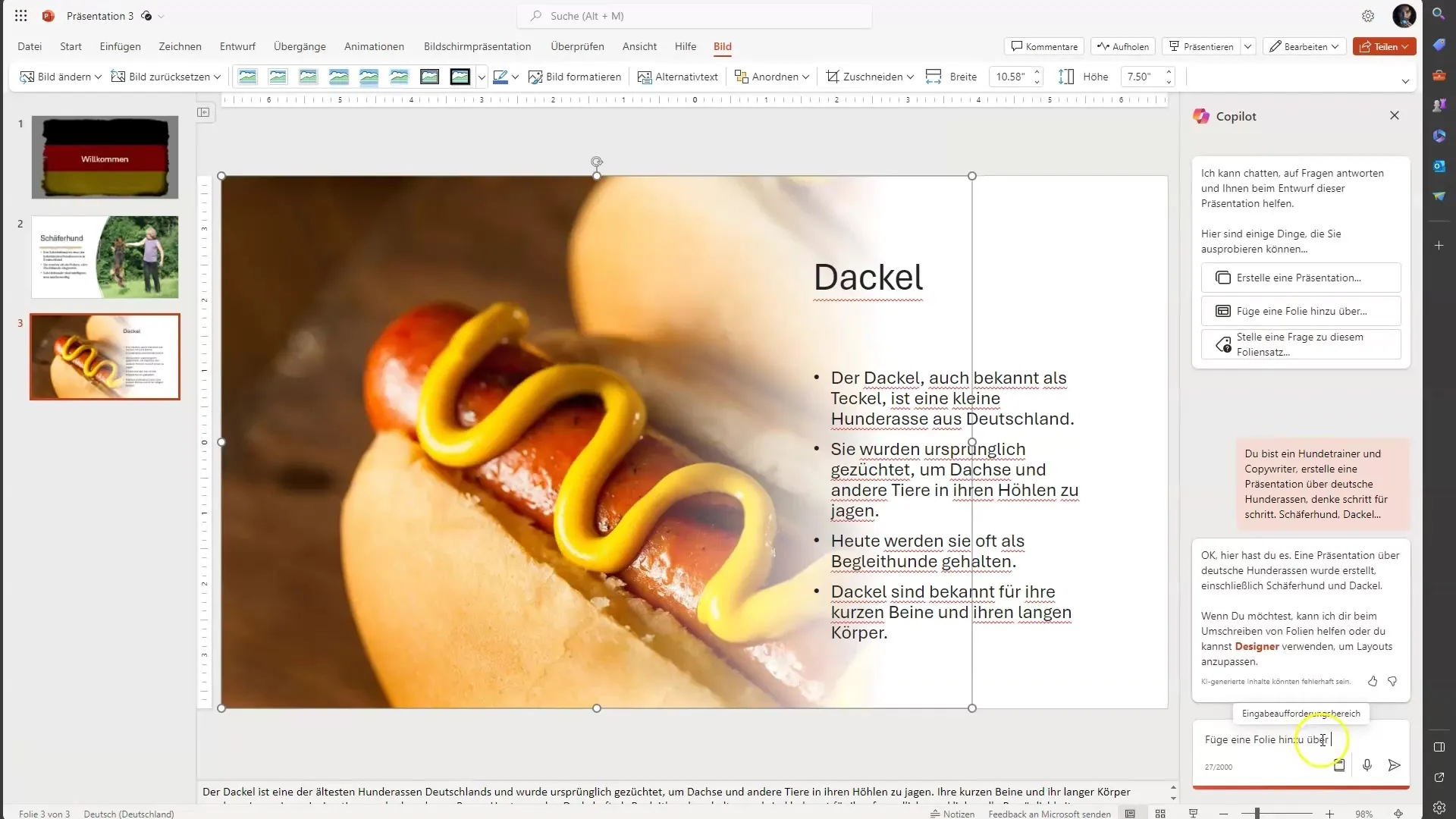
7. Задавання питань та отримання відгуку
Однією з корисних функцій Copilot є можливість задавати питання з приводу створених вами слайдів. Наприклад: "Для чого використовується вівчарка?". Навіть якщо іноді виявляється, що Copilot не надає очікуваної інформації, ця функція все ж корисна для перевірки відповідної інформації.
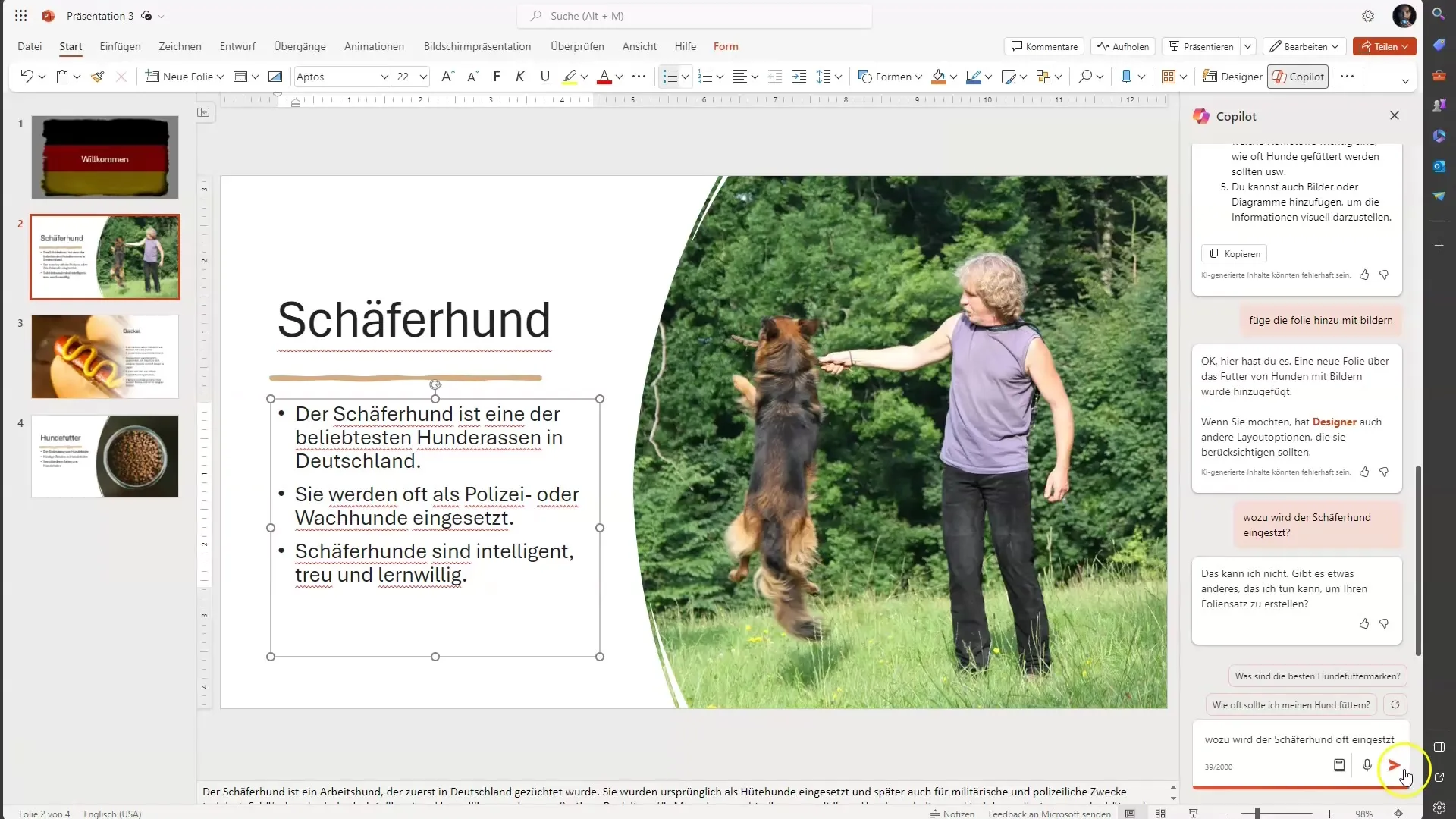
8. Остаточна перевірка та презентація
Перш ніж зберегти або презентувати вашу презентацію, відведіть час для всебічної перевірки. Можливо, Copilot запитає певні налаштування, і ви, можливо, знайдете, що не вся інформація ідеальна. Переконайтеся, що контент є актуальним та правильним, перш ніж перевести презентацію в остаточний стан.
Огляд
У цьому посібнику ви дізналися, як використовувати Microsoft Copilot в PowerPoint, щоб створювати привабливі презентації за найкоротший час. Зверніть увагу на поради щодо введення точних інструкцій та важливість уважної перевірки вашого контенту. Насолоджуйтеся тестуванням та створенням ваших презентацій за допомогою CoPilot!
Часті питання
Як працює Microsoft Copilot в PowerPoint?Microsoft Copilot використовує штучний інтелект для створення та оформлення презентацій на основі ваших інструкцій.
Чи можу я додавати зображення до своєї презентації?Так, Copilot автоматично додає відповідні зображення до створених слайдів, які ви потім можете налаштувати.
Як точними повинні бути мої інструкції?Чим точніше ваші інструкції, тим більш релевантні будуть результати Copilot.
Що робити, якщо Copilot не надає потрібну інформацію?Важливо перевірити інформацію самостійно та у разі потреби задавати додаткові питання або вносити зміни.
Чи можу я використовувати Copilot для різних тем?Так, ви можете використовувати Copilot для широкого спектру тем, вводячи конкретні дані.


